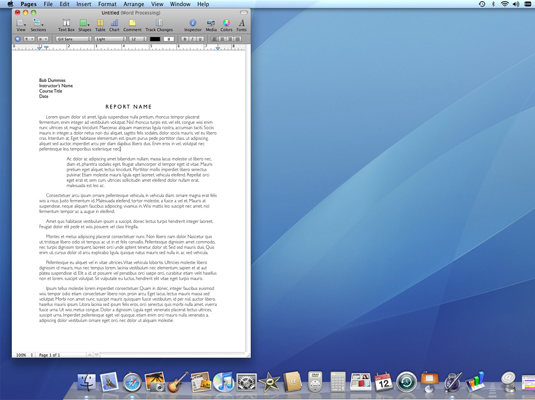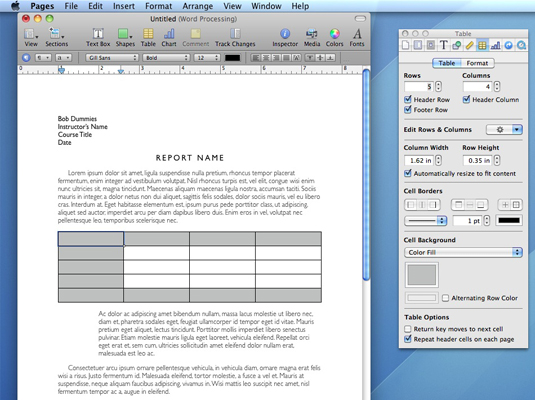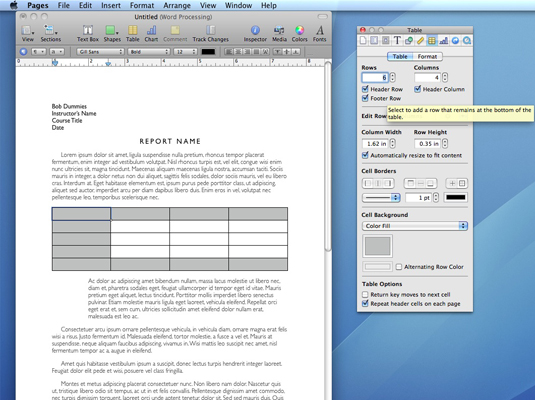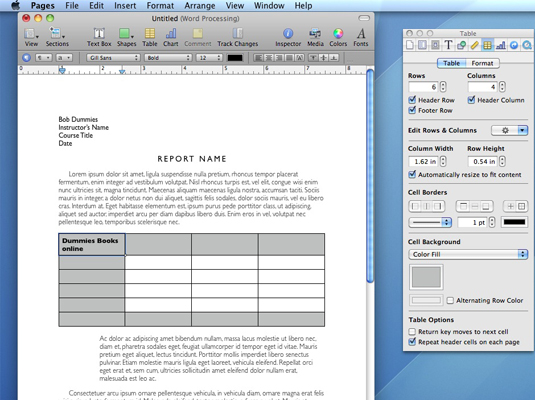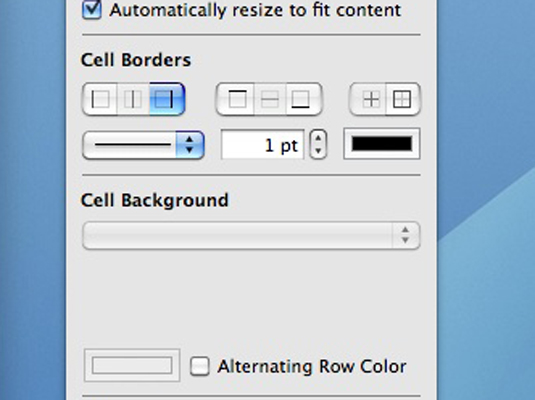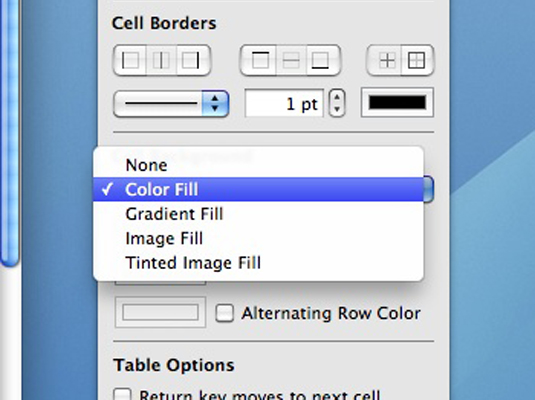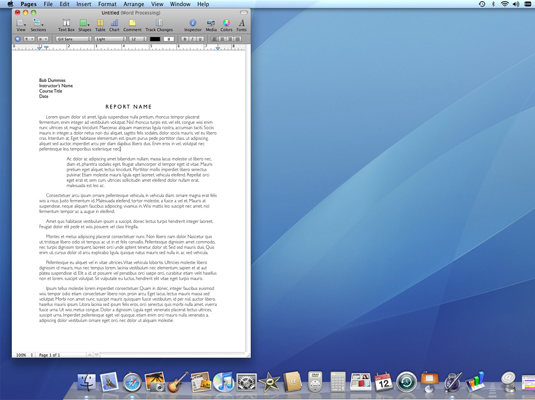
Кликните на курсор за уметање на месту где желите да се табела прикаже.
Ово говори Пагес где табела треба да иде.
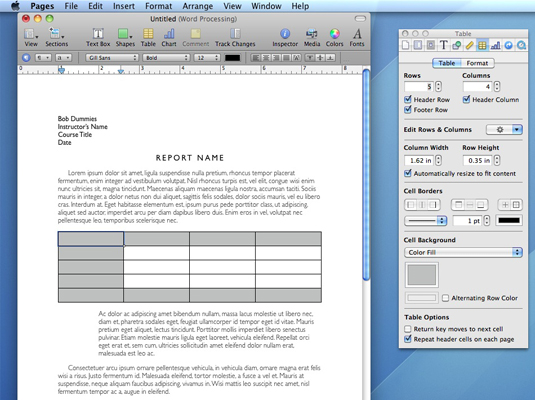
Кликните на дугме Табела на траци са алаткама Странице.
Пагес умеће једноставну табелу и приказује Табле Инспецтор.
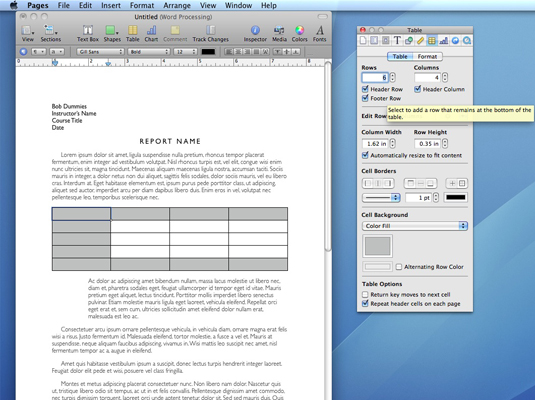
(Опционално) У Инспектору табеле кликните на оквир Редови тела или Колоне тела и унесите број.
Подразумевано, Пагес креира табелу са три реда и три колоне, са додатном колоном за наслове на врху. Овај распоред можете променити из Табле Инспецтор.
(Опционално) У Инспектору табеле кликните на оквир Редови тела или Колоне тела и унесите број.
Подразумевано, Пагес креира табелу са три реда и три колоне, са додатном колоном за наслове на врху. Овај распоред можете променити из Табле Инспецтор.
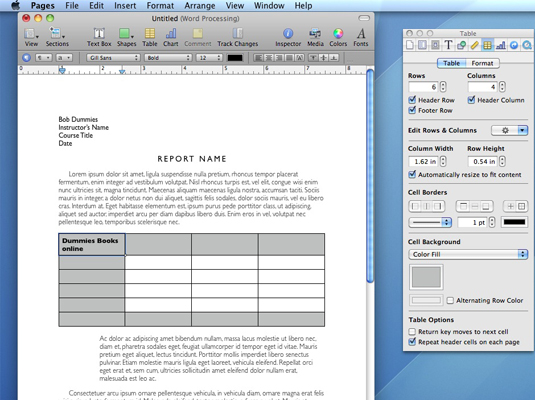
Кликните унутар ћелије у табели да бисте унели текст.
Ћелија табеле аутоматски мења величину и „премота“ текст који унесете како би се уклопио.
Можете налепити материјал из међуспремника у табелу.
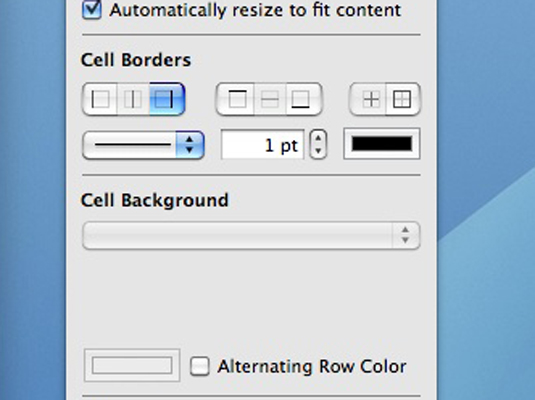
(Опционално) Да бисте променили ивице на ћелији, кликните на ћелију да бисте је изабрали, а затим кликните на једно од дугмади Граница ћелије.
Изаберите више ћелија у табели држећи Схифт док кликнете.
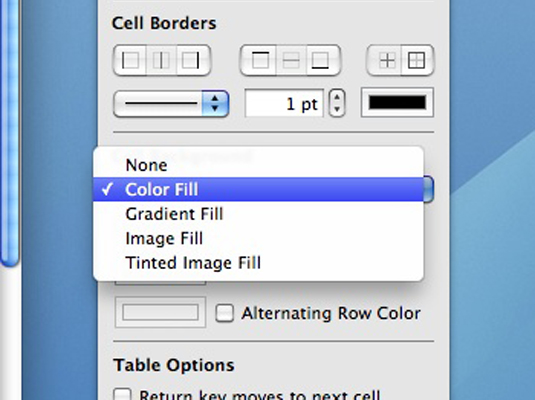
(Опционално) Кликните на искачући мени Позадина ћелије и изаберите тип позадине.
Можете додати боју позадине (или чак попунити ћелије сликом за позадину).